5 façons - Comment récupérer des fichiers supprimés sur Mac sans logiciel
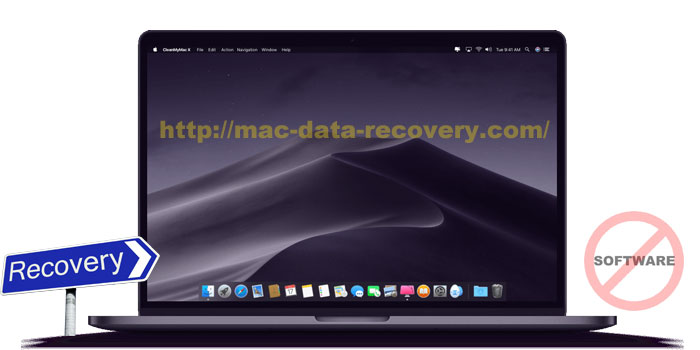
Supprimé de manière inattendue certains fichiers importants d'un ordinateur Mac? Certaines situations inconnues conduisent à une perte de données? Avant d'utiliser des outils de récupération de données Mac gratuits ou payants, nous pouvons facilement les récupérer sans utiliser de logiciel. Cet article fournit 5 méthodes possibles à faire par vous-même pour récupérer du contenu supprimé ou perdu sur votre Mac .
Méthode 1: utilisez Time Machine pour restaurer des fichiers et des dossiers supprimés sans logiciel
Remarque : avant d'essayer cette méthode pour récupérer des données perdues à partir d'une sauvegarde Time Machine, vous devez savoir qu'elle n'est efficace que lorsque votre disque de sauvegarde Time Machine est connecté et activé. Sinon, veuillez suivre d'autres méthodes.
Accédez au système Préférences > Time Machine et lancez-le sur votre ordinateur Mac. Cliquez sur Restaurer pour restaurer l'élément sélectionné.
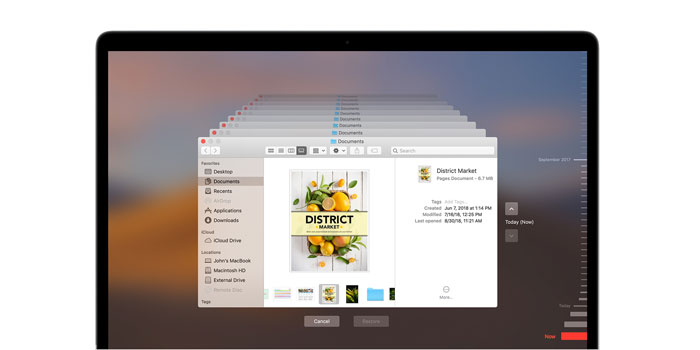
Méthode 2: récupérez les fichiers supprimés de la corbeille Mac sans logiciel
C'est le moyen le plus simple de ramener les fichiers supprimés de la corbeille à leur emplacement d'origine sur votre Mac. Tant que vous n'avez pas déjà vidé la corbeille (ou que 30 jours se sont écoulés depuis la suppression du fichier), il est possible de récupérer les données perdues de la corbeille sans logiciel sur un ordinateur Mac.
Allez dans le Finder, cliquez sur Modifier, sélectionnez Annuler le déplacement (Commande-Z), puis vos fichiers supprimés récemment seront restaurés à leur emplacement d'origine.
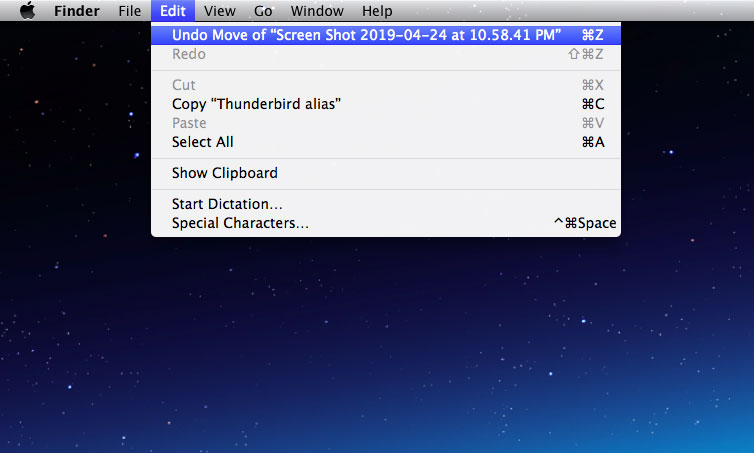
Vous pouvez également ouvrir la Corbeille, sélectionner les fichiers que vous avez supprimés accidentellement, puis cliquer avec le bouton droit de la souris sur l'élément. Un menu déroulant apparaîtra. Cliquez sur Remettre en place .
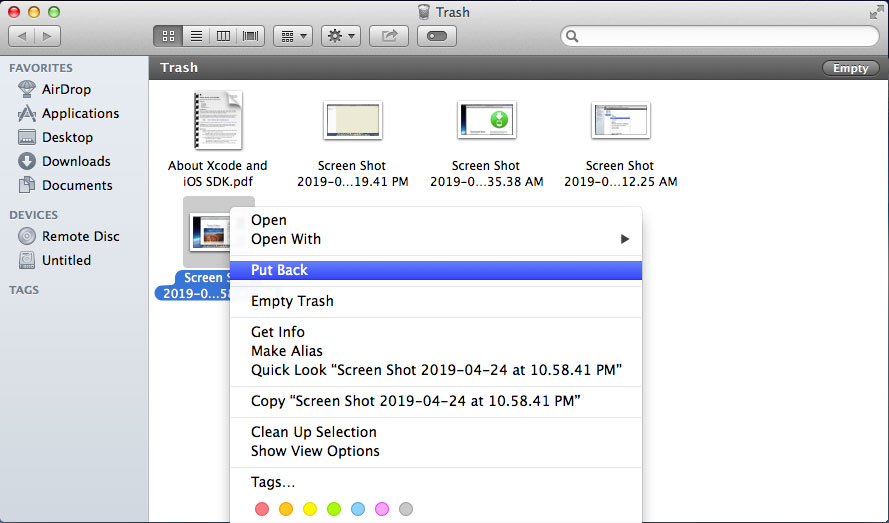
Méthode 3: récupérez les photos supprimées des albums sur Mac sans logiciel
Exécutez l'application photo sur votre Mac et utilisez la barre latérale iPhotos pour accéder à RÉCENT > Corbeille . Sélectionnez les photos que vous avez supprimées accidentellement, puis cliquez sur l'élément avec le bouton droit de la souris (Ctrl-clic), puis sur Remettre pour restaurer les photos supprimées sur Mac.
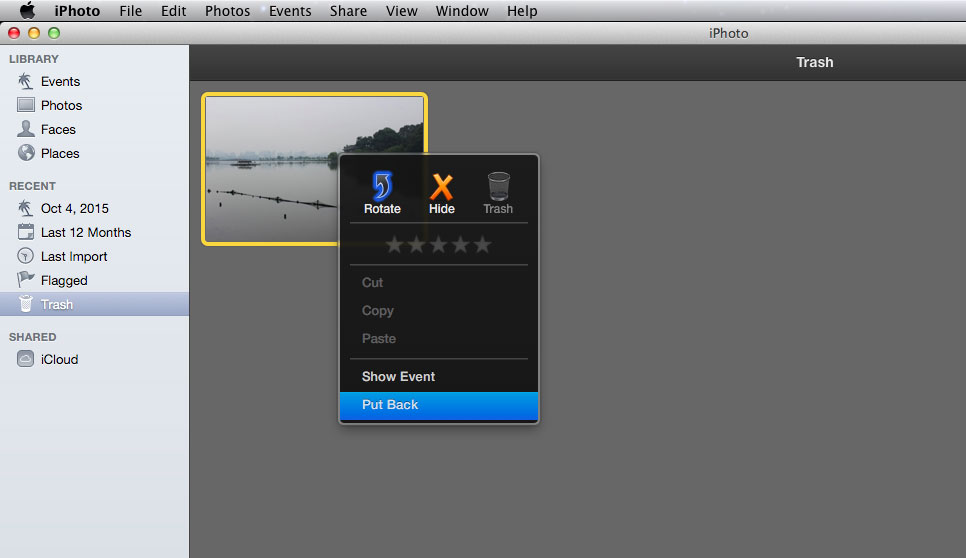
Méthode 4: récupérez les morceaux supprimés et les fichiers de musique depuis iTunes sur Mac sans logiciel
Exécutez iTunes sur votre Mac, accédez à Préférences > Options avancées . Sélectionnez l'option Copier les fichiers dans le dossier iTunes Media lors de l'ajout à la bibliothèque. Ensuite, ouvrez la Corbeille et faites glisser les fichiers de musique sur votre bureau, puis faites-la glisser sur iTunes. Le fichier de musique sélectionné sera ajouté à la bibliothèque iTunes.
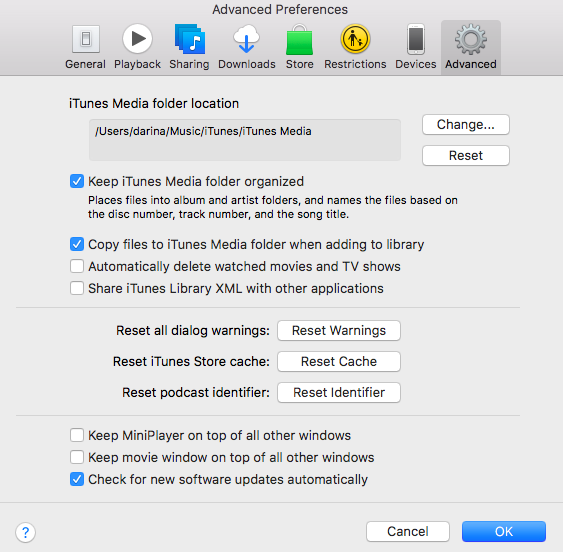
Méthode 5: Récupérer les documents TXT supprimés à partir d'une version antérieure d'un document sur Mac sans logiciel
Ouvrez un fichier de document sur Mac et accédez à Fichier > Revenir à . Et vous pouvez parcourir toutes les versions du fichier. Sélectionnez la version du document et cliquez sur Restaurer.
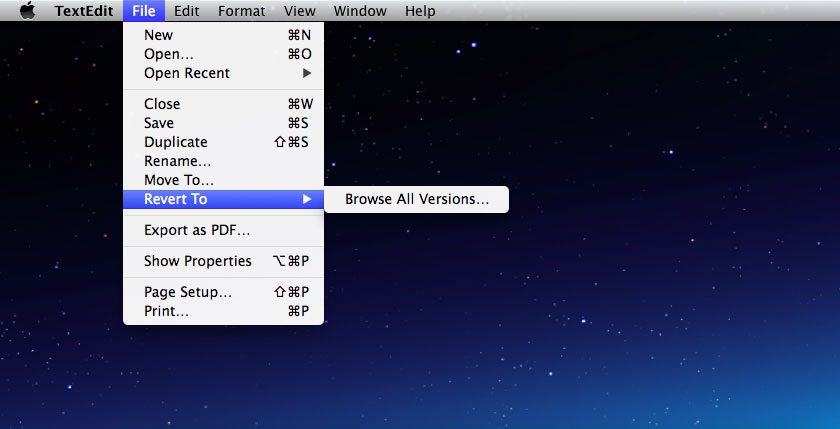
Si les 5 méthodes ci-dessus ne fonctionnent toujours pas, essayez d'utiliser Mac Any Data Recovery Pro . Il peut récupérer efficacement tous les fichiers dans diverses situations de perte de données, telles que la suppression définitive de fichiers, le formatage de disques Mac, les échecs de mise à niveau du système, etc. Téléchargez et essayez le logiciel gratuitement, ce qui permet aux utilisateurs de prévisualiser tous les fichiers récupérables avant de les numériser.


